
Creación de Hot Folders
En la pantalla principal, haga clic en [Configuración].
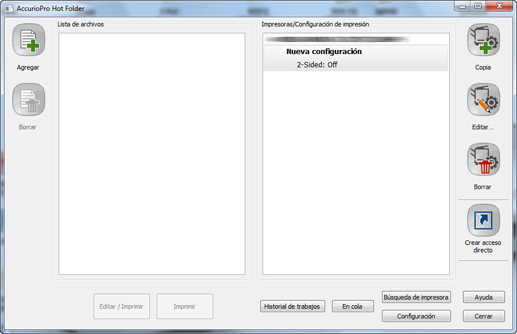
Se muestra la ficha [Hot Folders] en la pantalla [Configuración].
Haga clic en [Nueva].
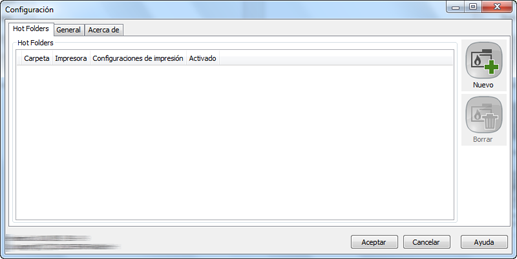
Si hay Hot Folders configuradas, estas se muestran en [Hot Folders].
Seleccione la carpeta que desee establecer como Hot Folder y haga clic en [Aceptar].
Ejemplo: Se selecciona una carpeta llamada "Carpeta activa".
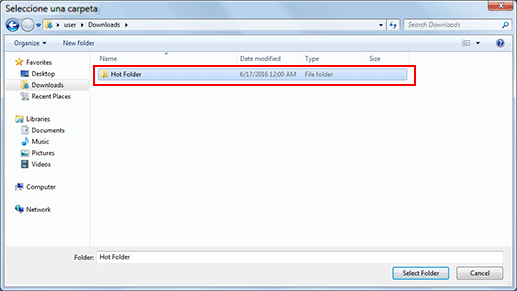
La carpeta seleccionada se registra en [Hot Folders].
En [Hot Folders], seleccione la Hot Folder de destino. En [Impresora] y [Configuración de impresión], seleccione la impresora requerida para la Hot Folder y haga clic en [Aceptar].
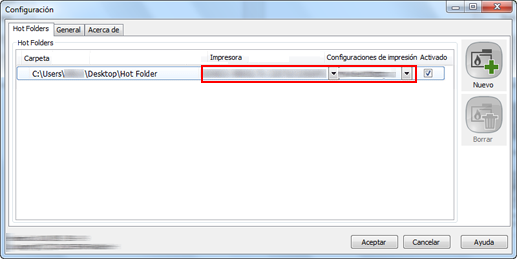
En la pantalla principal, haga clic en [Cerrar].
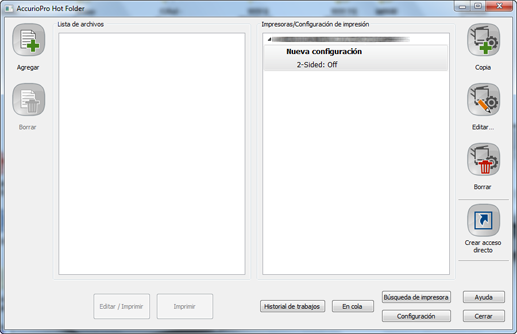
En el cuadro de diálogo de confirmación, haga clic en [Minimizar a bandeja].
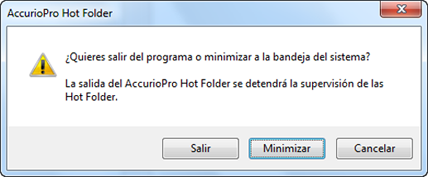
[Salir]: se cierra AccurioPro Hot Folder. Se desactiva la función Hot Folder.
[Minimizar a bandeja]: la pantalla [AccurioPro Hot Folder] se cierra. Queda residente en la barra de tareas para supervisar la Hot Folder.
[Cancelar]: se cierra el cuadro de diálogo y se vuelve a mostrar la pantalla principal.